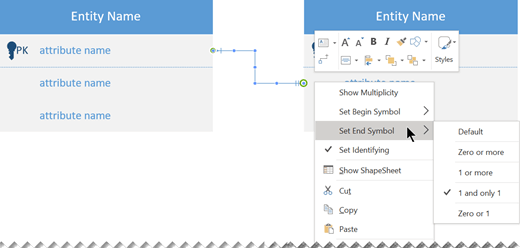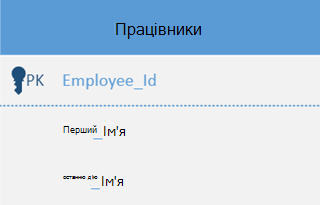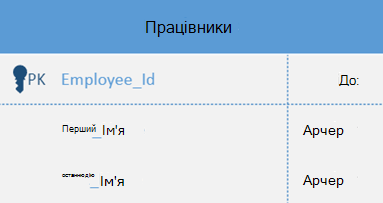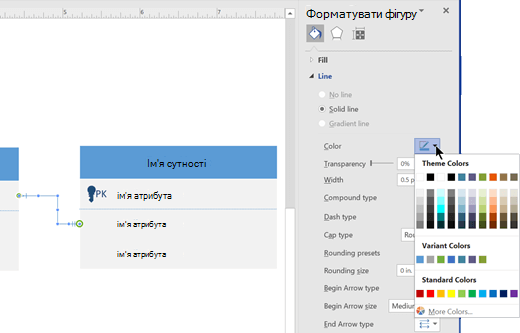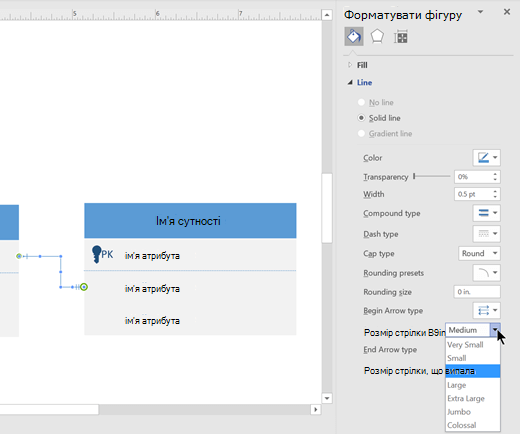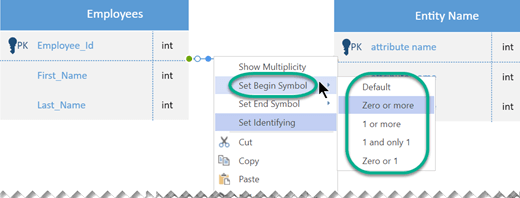Нотація Crow’s Foot дає змогу відобразити зв’язок між сутностями на схемі Crow’s Foot. Сутності з'єднуються лініями, а символи в будь-якому кінці рядка описують кратність зв'язку між сутностями.
Оскільки вони широко використовуються та використовують лише чотири символи, схеми нотації Crow's Foot допомагають спілкуватися зі складними зв'язками у зручному для використання форматі.
Створення схеми та сутностей
-
У Visio в меню Файл виберіть Пункт Створити > Програмне забезпечення, а потім – Нотація бази даних Crow's Foot.
-
Виберіть метричні абоамериканські одиниці вимірювання та натисніть кнопку Створити.
-
Перетягніть фігуру Сутність із колекції трафаретів Нотація бази даних Crow’s Foot на сторінку креслення.
-
Перетягніть іншу фігуру Сутність на сторінку креслення, щоб створити другу сутність.
-
Перетягніть фігуру Зв’язок на сторінку креслення, щоб створити лінію зв’язку.
-
Щоб з’єднати сутності, перетягніть лівий кінець лінії зв’язку до першого об’єкта та приклейте його до атрибута, точки з’єднання або всього об’єкта. Перетягніть інший кінець лінії зв’язку та приклейте його до другої сутність.
-
Установіть символи кратності на обох кінцях лінії зв’язку. Для цього зробіть ось що.
-
Клацніть правою кнопкою миші лінію зв’язку, клацніть Установити початковий символ і виберіть потрібний символ у списку. Стандартне значення – Нуль або більше.
-
Знову клацніть правою кнопкою миші лінію зв’язку, клацніть Установити кінцевий символ і виберіть потрібний символ у списку. Стандартне значення – 1 і лише 1.
-
Ширину сутності можна змінити, вибравши її межу, а потім клацнувши та перетягнувши її жовтий маркер. Не можна вручну настроїти висоту сутності. Висота регулюється додаванням або відніманням атрибутів:
-
Щоб видалити непотрібний атрибут, виберіть його та натисніть клавішу Delete.
-
Щоб додати атрибут до сутності, перетягніть атрибут з області Фігури до сутності та відпустіть клавішу миші. Двічі клацніть покажчик місця заповнення імені атрибута та введіть відповідне ім'я атрибута.
Редагування атрибутів сутності
За замовчуванням відображаються імена атрибутів сутності, але тип кожного атрибута приховано в поданні.
Ви можете змінити цей параметр для будь-якої сутності:
-
Клацніть правою кнопкою миші сутність і виберіть показати типи атрибутів.
-
Щоб змінити тип, укажіть на ім'я типу та двічі клацніть його. Навколо імені типу з'явиться сіре поле, яке позначає його вибране.
-
Введіть ім'я нового типу. Завершивши, натисніть клавішу Esc (або клацніть в іншому місці сутності), щоб зберегти зміну.
Змінення вигляду нотації Crow’s Foot
-
Клацніть лінію зв’язку правою кнопкою миші й виберіть пункт Формат фігури.
-
Клацніть Лінія в області праворуч, щоб розгорнути список.
-
Щоб змінити колір лінії зв’язку, клацніть піктограму поряд із пунктом Колір і виберіть бажаний колір.
-
Клацніть Розмір початкової стрілки або Розмір кінцевої стрілки, щоб змінити розмір початкового та кінцевого символів.
-
Щоб додати текст, виберіть лінію зв’язку та введіть потрібний текст.
Примітка.: Для створення та редагування нотацій crow's foot database diagrams on Інтернет-версія Visio потрібна ліцензія на Visio (план 1) або Visio (план 2), яка купується окремо від Microsoft 365. Щоб отримати додаткові відомості, зверніться до адміністратора Microsoft 365. Якщо адміністратор увімкнув "самостійну покупку", ви можете придбати ліцензію для Visio самостійно. Докладні відомості див. в статті Самостійне придбання: запитання й відповіді.
Створення схеми та сутностей
-
Відкрийте інтернет-версію Visio та знайдіть crow's foot.
-
Виберіть схему нотації бази даних Crow's Foot.
-
У діалоговому вікні виберіть Метричні одиниці вимірювання або Одиниці вимірювання США.
-
Натисніть Створити.
-
Відкриється схема. Поруч зі схемою має відкритися вікно Фігури. Якщо він не відображається, перейдіть до розділу Переглядобластей завдань > і переконайтеся , що фігури виділено. Якщо вікно все одно не відображається, натисніть кнопку Розгорнути вікно Фігури ліворуч.
-
Перетягніть фігуру Сутність із колекції трафаретів Нотація бази даних Crow’s Foot на сторінку креслення.
-
Перетягніть іншу фігуру Сутність на сторінку креслення, щоб створити другу сутність.
-
Перетягніть фігуру Зв’язок на сторінку креслення, щоб створити лінію зв’язку.
-
Щоб з’єднати сутності, перетягніть лівий кінець лінії зв’язку до першого об’єкта та приклейте його до атрибута, точки з’єднання або всього об’єкта. Перетягніть інший кінець лінії зв’язку та приклейте його до другої сутність.
-
Установіть символи кратності на обох кінцях лінії зв’язку. Для цього зробіть ось що.
-
Клацніть правою кнопкою миші лінію зв’язку, клацніть Установити початковий символ і виберіть потрібний символ у списку. Стандартне значення – Нуль або більше.
-
Знову клацніть правою кнопкою миші лінію зв’язку, клацніть Установити кінцевий символ і виберіть потрібний символ у списку. Стандартне значення – 1 і лише 1.
-
Ширину сутності можна змінити, вибравши її межу, а потім клацнувши та перетягнувши її жовтий маркер. Не можна вручну настроїти висоту сутності. Висота регулюється додаванням або відніманням атрибутів:
-
Щоб видалити непотрібний атрибут, виберіть його та натисніть клавішу Delete.
-
Щоб додати атрибут до сутності, перетягніть атрибут з області Фігури до сутності та відпустіть клавішу миші. Двічі клацніть покажчик місця заповнення імені атрибута та введіть відповідне ім'я атрибута.
Редагування атрибутів сутності
За замовчуванням відображаються імена атрибутів сутності, але тип кожного атрибута приховано в поданні.
Ви можете змінити цей параметр для будь-якої сутності:
-
Клацніть правою кнопкою миші сутність і виберіть показати типи атрибутів.
-
Щоб змінити тип, укажіть на ім'я типу та двічі клацніть його. Навколо імені типу з'явиться сіре поле, яке позначає його вибране.
-
Введіть ім'я нового типу. Завершивши, натисніть клавішу Esc (або клацніть в іншому місці сутності), щоб зберегти зміну.
Фігури, доступні в нотації бази даних Crow's Foot
|
Фігура |
Опис |
|---|---|
|
Сутність |
Об'єкт , компонент даних. Вона може бути унікально визначена за її атрибутами, тому вона не залежить від будь-якої іншої сутності в схемі. |
|
Сутність із атрибутами |
Об'єкт , компонент даних. Вона може бути унікально визначена за її атрибутами, тому вона не залежить від будь-якої іншої сутності в схемі. Містить стовпець для відображення типу даних кожного атрибута. |
|
Атрибут |
Факт, який описує сутність. Відображається в рамці сутності. |
|
Атрибут первинного ключа |
Атрибут, який однозначно визначає певну сутність. |
|
Роздільник первинного ключа |
Горизонтальна лінія, яка використовується для відокремлення атрибута первинного ключа від інших атрибутів сутності. |
|
Зв’язок |
Позначає зв'язок між двома сильними сутностями. Його назва – дієслово, яке коротко описує зв'язок. Приклеивши зв'язок до сутностей, клацніть його правою кнопкою миші, щоб установити параметри, наприклад, чи це зв'язок "Визначення", і встановіть символи на кожному кінці сполучної лінії. |
Сильні та слабкі сутності
-
Сильна сутність має первинний ключ, тобто його можна однозначно визначити лише за її атрибутами.
-
Слабка сутність – це сутність, яку не можна однозначно визначити лише за її атрибутами. Воно залежить від батьківської сутності. Для створення первинного ключа слід використовувати зовнішній ключ разом зі своїми атрибутами. Зазвичай зовнішній ключ – це первинний ключ сильної сутності, з якою пов'язано слабку сутність.
Зв'язок між двома міцними сутностями називається просто зв'язком.
Зв'язок між сильною сутністю і слабкою сутністю називається міцним зв'язком.
Символи нотації Crow's Foot
Діаграми Crow's Foot позначають сутності як поля, а зв'язки – як лінії між полями. Різні фігури в кінцях цих ліній позначають відносну кратність зв'язку.
Три символи використовуються для позначення кратності:
|
Кільце позначає "нуль" |
|
|
Тире позначає "один" |
|
|
Crow's foot represents "many" or "infinite" |
|
Ці символи використовуються в парах для позначення чотирьох типів кратності, які може мати сутність у зв'язку. Внутрішній елемент нотації представляє мінімум, а зовнішній елемент (найближчий до сутності) – максимальний.
|
Опис |
Символ |
|---|---|
|
Кільце та тире: мінімальне нуль, максимум одне (необов'язково) |
|
|
Штрих і тире: мінімум один, максимум один (обов'язково) |
|
|
Кільце та crow's foot: мінімальний нуль, максимальна кількість (необов'язково) |
|
|
Штрих і нога Ворона: мінімальна, максимальна кількість (обов'язково) |
|
Поради з розробки схеми
-
Визначте всі потрібні сутності. Намалюйте їх усі на схемі.
-
Визначте, які сутності мають зв'язки між собою, і з'єднайте їх. (Не всі сутності матимуть зв'язки. Деякі з них можуть мати кілька зв'язків.)
-
Кожна сутність має відображатися на схемі лише один раз.
-
Перегляньте накреслені зв'язки. Чи є зайві зв'язки? Чи є непотрібні або відсутні?